Kaip paslėpti privačias nuotraukas naudojant „Google“ nuotraukas. Paslėpti adreso juostą „Chrome“ Kaip paslėpti „Google Chrome“.
„Kas valdo informaciją, tam priklauso pasaulis“. Daugelis žmonių žino šį posakį ir daugelis norėtų kuo daugiau sužinoti apie juos supančius žmones, tačiau tuo pačiu norėtume kuo geriau nuslėpti savo asmeninius reikalus. Asmeninės informacijos saugumas kelia didžiausią nerimą tinklo vartotojams. Atrodo, kad „Google+“ tai daro gerai, bet jūs turite žinoti, kaip ja naudotis.
Šiame vadove sužinosite apie privatumo nustatymus „Google+“ draugų ratuose, kaip valdyti, ką apie jus matys kiti žmonės, apie įrašų bendrinimo su draugais nustatymus ir kitas standartines parinktis.
Privatumas ir jūsų draugų ratai
Draugų ratai sistemoje „Google+“ yra labai paprastas būdas tvarkyti savo kontaktus. Dauguma būdų, kaip tvarkysite savo asmeninę informaciją, tiesiogiai priklausys nuo to, kokius draugų ratus nustatėte sau ir kokias prieigos teises jiems suteikiate. Pavyzdžiui, kuriate draugų ratus, tokius kaip „Šeima“, „Draugai“, „Kolegos“, „Tinklaraštininkai“ ir kt., ir šiuose draugų ratuose „įkuriate“ žmones, su kuriais norite bendrinti informaciją arba skaityti jų sklaidos kanalą.
Štai ką turėtumėte žinoti:
Pagal numatytuosius nustatymus jūsų draugų ratai yra privatūs. Atskiri jūsų sukurti draugų ratai ir šioms grupėms priklausantys žmonės matomi tik jums. Tai yra, galite sukurti „WTF“ ratą ir įdėti savo viršininką ar erzinantį draugą. Ir nei šie, nei visi kiti apie tai nesužinos.
Tvarkyti, kas mato kieno įrašą, vis tiek gali būti šiek tiek painu. Svarbiausia prisiminti, ką į kurį ratą įtraukėte. Nes tam tikra informacija nepageidautina „Kolegų“ ar „Tik pažįstamų“ ratui. Būkite atsargūs dalindamiesi savo įrašais. Tai tarsi žinutės siuntimas per momentinių pranešimų programą netinkamam asmeniui arba pamiršimas ištrinti laiško kopiją iš savo klientų, kai susirašinėja su darbuotojais. Kvaila situacija, tiesa?
Skirtumas tarp „Google+“ draugų ratų, „Twitter“ sekėjų ar „Facebook“ draugų
Daugeliui žmonių patinka, kaip paprasta ir intuityvu naudotis ratais. Tai daug atviresnė ir akivaizdesnė nei FB draugų sąrašas. Tačiau vis tiek yra tam tikrų ratų valdymo subtilybių, kurias reikia atsiminti. Ypač jei esate pripratę prie „Twitter“ ir „Facebook“ veikimo.
1. Kaip ir „Twitter“, galite skaityti bet kurių jus dominančių žmonių įrašus, nepridėdami jų kaip draugų. Tai nėra abipusė draugystė kaip FB. Šiuo atžvilgiu „Google+“ yra labai panaši į „Twitter“.
2. Tuo pačiu metu bet kas gali įtraukti jus į savo ratą be jūsų sutikimo, kitaip nei „Twitter“, kurio nustatymuose yra parinktis „Apsaugoti mano tviterius“ (žmonės, kurių nėra jūsų sąraše, negali skaityti jūsų tviterių). Todėl renkantis tinkamus bendrinimo nustatymus visa atsakomybė tenka jums. Net jei kas nors pridės jus prie savo draugų ratų be abipusio sutikimo, jie vis tiek negalės matyti jūsų įrašų, kol paskelbsite viešą.
Viena vertus, „Google+“ draugų ratus daug lengviau nustatyti ir naudoti, nes jie yra šio socialinio tinklo pagrindas. Kita vertus, jie yra kelių socialinių tinklų mišinys ir iš pradžių gali atrodyti gana painūs.
Valdykite, ką žmonės mato jūsų profilyje
Jūsų „Google+“ profilis nukreipia į jūsų išsamią informaciją (išsilavinimą, profesiją, vietą), nuotraukas ir vaizdo įrašus, kuriuos bendrinate, nuorodas ir kt. Taigi, kai nustatote socialinius draugų ratus, profilio puslapio redagavimas yra vienas iš pagrindinių būdų, kaip galite valdyti savo privatumą programoje „Goole+“.
Norėdami redaguoti savo profilio privačius nustatymus, spustelėkite mygtuką, kuris atrodo kaip apskritimas su siluetu viduje, tada spustelėkite mygtuką "Redaguoti profilį".
Numatytieji profilio informacijos nustatymai:
Pilnas vardas. Tai vienintelė parinktis, kuri yra būtina ir matoma visiems vartotojams. Pakeitus vardą čia, jūsų vardas bus pakeistas visose „Google“ paslaugose.
Be to, visi tinkle gali matyti: jūsų prisistatymą, profilio nuotrauką, jūsų lytį, kas yra jūsų draugų ratuose ir kurių draugų ratuose esate, ir mygtuką, su kuriuo jie gali atsiųsti jums el. laišką (bet ne jūsų tikrąją). pašto adresas ).
Jūsų draugų ratai gali matyti jūsų: įrašą, darbo vietą, išsilavinimą, gyvenamąją vietą, šeimyninę padėtį, interesus, nuorodas.
Atidaryta tik jums, kol nepakeisite nustatymuose: profesija, namų ir darbo kontaktinė informacija.
Galite pakeisti kiekvienos iš šių skilčių peržiūros prieinamumą: visam pasauliui (visiems prisijungusiems), išplėstiesiems draugų ratams, jūsų draugų ratams, tik jums arba naudotojų grupėms. Kiekvienas privatumo nustatymas grupėse turi savo piktogramą, todėl žiūrėdami į savo profilį pamatysite, kurios dalys yra atviros kurioms grupėms.

Tai yra, jūs galite padaryti savo išsilavinimą prieinamą visiems, parodyti savo profesiją tik tiems, kurie yra jūsų draugų ratuose, atskleisti savo gyvenamąją vietą tik tam tikriems ratams ir palikti savo statusą atvirą tik sau.
Norite pamatyti, kaip jūsų profilis atrodo visiems prisijungusiems? Spustelėkite „Peržiūrėti profilį kaip“ ir pasirinkite „Kiekvienas žiniatinklyje“.

Matomumas paieškos sistemoms. Jei nenorite, kad jūsų profilis būtų indeksuojamas ir prieinamas paieškos sistemoms, ši parinktis kaip tik jums. Jis yra jūsų profilio apačioje, skiltyje Apie puslapį. Tiesiog atžymėkite laukelį „Padėkite kitiems rasti mano profilį paieškos rezultatuose“, kuris yra pagal numatytuosius nustatymus.

Kas priklauso jūsų draugų ratams / kieno ratuose esate jūs. Redaguodami savo profilį taip pat galite pakeisti žmonių matomumą savo socialiniame tinkle. Pažvelkite į kairįjį stulpelį. Po draugų ratų sąrašu spustelėkite „Keisti, kas čia matoma“. Taip valdote žmonių, kurie yra jūsų draugų ratuose, ir tų, kurių draugų ratams esate jūs, matomumą.

Pagal numatytuosius nustatymus jis matomas visiems. Tačiau tai lengva pakeisti. Galite paslėpti visus, kurie pridėjo jus prie savo draugų rato, arba tuos, kuriuos pridėjote, arba rodyti tik jūsų pasirinktus draugų ratus.
Nuotraukos.
Jūsų profilio nuotraukos, kitos nuotraukos, „Picasa“ albumai ir nuotraukos, kuriose jus pažymėjo kiti „Google+“ naudotojai, yra atviros visiems. Galite pasirinkti nerodyti šio skirtuko, bet net jei nuotraukų skirtukas atidarytas peržiūrėti, kiti matys tik tas nuotraukas, kurias bendrinate.

Parinktis „Žmonės, kurie pažymi jus nuotraukose, automatiškai palieka nuorodą į jūsų profilį“ leidžia visiems jūsų draugų ratams priskirti jums žymą pagal numatytuosius nustatymus. Tai reiškia, kad jei patvirtinote, kad esate nuotraukoje, nuotraukoje atsiras nuoroda į jūsų profilį. Geografinis žymėjimas neįjungtas pagal numatytuosius nustatymus, net jei įkeliate nuotraukas iš pažymėtų telefonų.
Vaizdo įrašas
Šiame skyriuje galite rodyti skirtuką arba jį paslėpti.
Jei spustelėsite mygtuką „+1“ paieškos rezultatuose arba jums patinkančiuose įrašuose, jis automatiškai bus rodomas jūsų profilio puslapyje ir bus numatytuosiuose nustatymuose (jei paspausite +1 ant įrašų sklaidos kanale, jis bus rodomas jūsų sklaidos kanalas, bet nebus rodomas profilio puslapyje). Jei nenorite, kad tai būtų rodoma jūsų profilyje, panaikinkite šio skirtuko žymėjimą.
Rodyti tik pasirinktiems žmonėms, naudojantiems draugų ratus
Suskirstę žmones į draugų ratus ir nustatę, kas gali matyti jūsų profilį, kitas svarbus veiksmas yra nustatyti, kas gali matyti ir bendrinti jūsų turinį, kuris gali apimti nuotraukas, nuorodas ir vaizdo įrašus.
Grupės, su kuriomis galite bendrinti: Kai bendrinate informaciją savo sklaidos kanale, galite pasirinkti, kurie draugų ratai ar asmenys gali matyti tuos įrašus, pridėdami prie grupių:
Išplėstiniai ratai – visi, kurie patenka į Bendrąją grupę, plius visi, kurie yra jų ratuose (kaip FB draugų draugai).
Vieno ar daugiau draugų ratų pavadinimas.
Pastaba apie grupes, su kuriomis dalijatės informacija.
Pasirinkę grupę ir atidarę jos paskelbtą informaciją, to pakeisti negalėsite. Tai yra, jei paskelbėte konkrečios grupės įrašą, visi, kurie yra įtraukti į šią grupę, jį matys net ir paskelbę šį įrašą.
Pagal numatytuosius nustatymus, kai sukuriate naują įrašą, žmonės ar draugų ratai, su kuriais bendrinate jį, bus įtraukti į sąrašą „Bendrinti su“, kai paskelbsite kitą įrašą. Tai ypač aktualu tiems žmonėms ir grupėms, su kuriais dažniausiai dalijatės informacija. Taigi kiekvieną kartą paskelbdami patikrinkite, kas yra skiltyje „Bendrinti su“.
Galite atidaryti savo įrašą tam tikriems draugų ratams ar žmonėms, bet negalite atidaryti savo įrašo visiems, išskyrus ką nors ar tam tikrą draugų ratą. Tai yra, jei norite su kuo nors pasidalinti mažomis savo biuro gyvenimo klaidomis, turėsite sukurti grupę „Visi, išskyrus darbuotojus“ ir atidaryti šiuos įrašus tik šiam ratui.
Tvarkykite savo informacijos srautus ir įrašus
Be to, kad galite valdyti savo įrašų matomumą, turite ir kitų valdymo įrankių: jei jūsų įrašo komentaruose pasirodo troliai, galite juos ištrinti arba pranešti „Google“. Galite išjungti visus komentarus ir išjungti savo įrašų pakartotinį paskelbimą. Visa tai turi būti daroma rankiniu būdu kiekvieną kartą prieš paskelbiant įrašą.

Įeinantys srautai.Žmonių, kuriuos pridedate prie draugų ratų, įrašai bus rodomi jūsų naujienų kanale skirtingose draugų ratų kategorijose.
Žmonių, kurių nepridėjote prie savo draugų ratų, bet kurie jus stebi, įrašai bus rodomi kaip „Gaunami nuorodos“. Galite nutildyti tuos įrašus, kuriais nenorite dalytis, arba galite pridėti kai kuriuos iš šių žmonių prie vieno iš savo draugų ratų.
Žmonių blokavimas. Jei manote, kad kažkas per daug siunčia žinutes arba skelbia kačiukų nuotraukas, galite užblokuoti tą asmenį savo draugų rato nustatymuose. Tačiau blokavimas gali neveikti taip, kaip tikėtasi. Užblokavus žmones pašalinami jų įrašai ir komentarai iš naujienų kanalo, o viešieji įrašai nuo jų paslepiami. Tačiau tai neslepia jūsų komentarų jų sraute. Ji taip pat neslepia nuo jų įrašų ar komentarų, jei jie patenka į jūsų profilį ar konkretų įrašą.
Tai daugiau funkcija, skirta paslėpti jų įrašus nuo jūsų, o ne jūs nuo jų (iš akies, iš proto).
Jūsų komentarai apie kitų įrašus yra vieši. Prieš palikdami šmaikštų komentarą, atminkite, kad jūsų komentarai apie kitų žmonių viešus įrašus taip pat yra vieši ir juos indeksuoja paieškos sistemos. Jūsų +1 ant kito asmens įrašo taip pat yra viešas. Atkreipkite dėmesį į įrašo būseną šalia laiko žymos, kuri parodys, koks įrašas yra viešas.
Kitų paslėptų nustatymų ir privatumo parinkčių tikrinimas
Spustelėkite krumpliaračio piktogramą („Google+“ nustatymai), kad pamatytumėte visą nustatymų rinkinį. Pagrindinėje „Google+“ skiltyje galite nustatyti tam tikrų veiksmų įspėjimų parinktis (pavyzdžiui, jei kas nors įtraukė jus į savo draugų ratą arba pažymėjo jus įraše). Pagal numatytuosius nustatymus pranešimai apie bet kokius veiksmus bus siunčiami į jūsų el.
Žemiau galite pakeisti galimybę, kad visi galėtų iš karto pradėti jums susirašinėti (tai įjungta pagal numatytuosius nustatymus).
Kitas puikus dalykas, dėl kurio galite atsikvėpti, yra tai, kad „Google“ patikino visus, kad „Google+“ naudoja tik SSL užšifruotus ryšius ir kad iš „Google+“ ištrinti duomenys taip pat ištrinami iš jos serverių.
Kiekvienas iš mūsų bent kartą susidūrė su būtinybe nuo ko nors paslėpti naršyklėje atliktus veiksmus. Dauguma vartotojų šią problemą sprendžia taip – eikite į istoriją ir ištrinkite duomenis apie visus aplankytus portalus. Ir, deja, nedaugelis žino, kad šiuolaikinėse naršyklėse yra paprastesnis būdas „uždengti savo pėdsakus“ „Google Chrome“ šis metodas vadinamas inkognito režimu. Šioje medžiagoje apie kaip įjungti inkognito režimą „Google Chrome“..
Kas yra inkognito režimas?
„Google Chrome“ inkognito režimas yra patogi parinktis, suteikianti vartotojui galimybę dirbti atskirame specialiame lange. Šiame lange atidaryti puslapiai istorijoje neišsaugomi.
Straipsnio pradžioje sakėme, kad inkognito režimas yra lengvesnis būdas „uždengti savo pėdsakus“ nei rankiniu būdu išvalyti istoriją, bet tiksliau, kaip tikriausiai jau supratote, inkognito režimas nėra lengvesnis būdas padengti savo pėdsakus, bet būdas išvengti jų šlavimo. Duomenys apie aplankytus puslapius istorijoje neišsaugomi, vadinasi, nereikia jų išvalyti.
Be to, failai, kurie atsisiunčiami į kompiuterį inkognito režimu, nebus rodomi atsisiuntiniuose, tai yra, poreikis išvalyti atsisiuntimus taip pat išnyks.
Tačiau!„Google“ įspėja, kad inkognito režimu atlikti veiksmai yra matomi:
- interneto tiekėjas;
- darbdaviui, jei kompiuteris veikia ir prijungtas prie bendro tinklo;
— lankėsi interneto šaltiniuose.
Be to, nepamirškite – nors atsisiųsti failai neatsiras atsisiuntimų sąraše, kompiuteryje jie, žinoma, bus išsaugoti standartiniame atsisiuntimų aplanke. Jei reikia juos paslėpti, laikykite juos saugioje vietoje ir ištrinkite iš standartinio atsisiuntimų aplanko!
Ta pati istorija su žymėmis – jei inkognito režimu nuspręsite pažymėti puslapį, žymė bus išsaugota ir bus rodoma standartiniu darbo režimu.
Apskritai, kaip suprantate, inkognito režimas labai palengvina „slaptus“ veiksmus naršyklėje, tačiau dirbant joje vis tiek svarbu nenuleisti atsargumo.
Kaip įjungti inkognito režimą „Google Chrome“ kompiuteryje?
Įjungti „Google Chrome“ inkognito režimą kompiuteryje yra labai paprasta, jums reikės atlikti šiuos veiksmus:
1. Atidarykite naršyklę.
2. Eikite į meniu „Nustatymai“.
3. Spustelėkite eilutę „Naujas langas inkognito režimu“.

Pasirinkus elementą „Naujas langas inkognito režimu“, priešais jus iškart atsidarys naujas langas, kairiajame kampe pastebėsite šnipo figūrą, be to, naršyklė praneš, kad persijungėte į inkognito režimą ir pasakys, kas ir kaip elgiasi dirbant šiuo režimu, o kas ne.

4. Atlikta! Galite pradėti dirbti!
Patarimas! Norėdami greitai perjungti į inkognito režimą, paspauskite karštą kombinaciją „Ctrl + Shift + N“.
Kaip įjungti inkognito režimą „Google Chrome“ mobiliajame įrenginyje?
Mobilioji „Google Chrome“ versija palaiko inkognito režimą. Norėdami jį suaktyvinti, vadovaukitės šiomis instrukcijomis:
1. Atidarykite naršyklę įprastai.
2. Bakstelėkite piktogramą trijų vertikalių taškų pavidalu dešiniajame naršyklės kampe.

3. Bakstelėkite eilutę „Naujas inkognito skirtukas“.

4. Atlikta – įjungėte inkognito režimą!

Svarbu!„Google Chrome“ inkognito režimo aktyvinimo procedūra „iOS“ ir „Android“ mobiliųjų įrenginių naudotojams yra lygiai tokia pati.
Kaip išjungti inkognito režimą „Google Chrome“?
Nėra specialių komandų išeiti iš inkognito režimo, o atsakymas į klausimą, kaip išjungti inkognito režimą Google Chrome, yra labai paprastas. Norėdami tai padaryti, tiek asmeniniame kompiuteryje, tiek mobiliajame įrenginyje tiesiog reikia uždaryti visus šiuo režimu atidarytus skirtukus po vieną arba pagrindiniame lange spustelėti „kryželį“.
Jei norite, kad jūsų kompiuteryje neveiktų inkognito režimas, na, pavyzdžiui, bijote, kad jūsų vaikas įlips į visokias abejotinas svetaines ir paslėps tai nuo jūsų, turime jus nuvilti - išjunkite inkognito režimą, kad jis negalima suaktyvinti – neįmanoma.
Tačiau jei jūsų kompiuteryje veikia „Windows 10“, galite sukurti šeimos paskyrą, o inkognito režimas nepasiekiamas (apie tai netrukus parašysime).
Rezultatai
Taigi, jūs esate susipažinę su „Google Chrome“ inkognito režimo koncepcija. Dabar žinote, kaip įjungti inkognito režimą „Google Chrome“ kompiuteryje ir mobiliajame įrenginyje ir kaip jį išjungti. Tikimės, kad mūsų instrukcijos buvo naudingos ir paprastos!
„Google Chrome“ yra galinga ir funkcionali žiniatinklio naršyklė, turinti daug koregavimo parinkčių. Tačiau ne visi vartotojai žino, kad skiltyje „Nustatymai“ pateikiama tik nedidelė naršyklės tobulinimo įrankių dalis, nes yra ir paslėptų nustatymų, kurie bus aptariami straipsnyje.
Daugelis žiniatinklio naršyklės naujinių prideda naujų „Google Chrome“ funkcijų ir funkcijų. Tačiau tokios funkcijos jame atsiranda ne iš karto – pirmiausia jas ilgai išbando visi, o prieigą prie jų galima gauti paslėptuose nustatymuose.
Taigi paslėpti nustatymai yra bandomieji Google Chrome nustatymai, kurie šiuo metu yra kuriami, todėl gali būti labai nestabilūs. Kai kurios parinktys gali staiga išnykti iš naršyklės bet kuriuo metu, o kai kurios lieka paslėptame meniu ir nepatenka į pagrindinį meniu.
Įeiti į paslėptus „Google Chrome“ nustatymus yra gana paprasta: norėdami tai padaryti, naudodami adreso juostą, turėsite sekti šią nuorodą:
chrome://flags
Ekrane bus rodomas paslėptų nustatymų sąrašas, kuris yra gana platus.

Atkreipkite dėmesį, kad griežtai nerekomenduojama neapgalvotai keisti šio meniu nustatymų, nes tai gali rimtai sutrikdyti naršyklės veikimą.
Kaip naudoti paslėptus nustatymus
Paslėpti nustatymai dažniausiai įjungiami paspaudus šalia norimo elemento esantį mygtuką. "Įjungti" . Kai žinote parametro pavadinimą, lengviausia jį rasti naudojant paieškos juostą, kurią galima pasiekti naudojant sparčiuosius klavišus Ctrl + F .

Kad pakeitimai įsigaliotų, sutikdami su programos pasiūlymu arba patys atlikdami šią procedūrą turėsite iš naujo paleisti interneto naršyklę.

Žemiau pažvelgsime į įdomiausių ir naujausių paslėptų „Google Chrome“ nustatymų sąrašą, su kuriais šio produkto naudojimas taps dar patogesnis.
5 paslėpti patobulinimai, skirti patobulinti „Google Chrome“.
1. „Sklandus slinkimas“.Šis režimas leis sklandžiai slinkti puslapiu pelės ratuku ir žymiai pagerinti naršymo internete kokybę.

2. „Greitai uždarykite skirtukus / langus“. Naudinga funkcija, leidžianti pailginti naršyklės reakcijos laiką, norint beveik akimirksniu uždaryti langus ir skirtukus.

3. „Automatiškai ištrinti skirtuko turinį“. Prieš pradėdama naudoti šią funkciją, „Google Chrome“ sunaudojo daug resursų ir dėl to išeikvodavo žymiai daugiau akumuliatoriaus energijos, todėl nešiojamųjų ir planšetinių kompiuterių vartotojai atsisakė šios interneto naršyklės. Dabar viskas daug geriau: aktyvavus šią funkciją, kai atmintis pilna, skirtuko turinys bus ištrintas, tačiau pats skirtukas liks savo vietoje. Dar kartą atidarius skirtuką, puslapis bus įkeltas iš naujo.

4. „Medžiagų dizainas „Chrome“ naršyklės viršuje“ ir „Medžiagų dizainas visoje likusioje naršyklės sąsajoje“. Leidžia suaktyvinti vieną sėkmingiausių naršyklės dizainų, kuris jau keletą metų buvo tobulinamas Android OS ir kitose Google paslaugose.

5. „Slaptažodžių kūrimas“. Atsižvelgiant į tai, kad kiekvienas interneto vartotojas registruojasi daugiau nei viename žiniatinklio šaltinyje, ypatingas dėmesys turėtų būti skiriamas slaptažodžių stiprumui. Ši funkcija leis naršyklei automatiškai sugeneruoti jums stiprius slaptažodžius ir automatiškai juos išsaugoti sistemoje (slaptažodžiai yra saugiai užšifruoti, todėl galite būti tikri, kad jie saugūs).

Tikimės, kad šis straipsnis jums buvo naudingas.
Naujausioje „Chrome“ versijoje skydelis vis dar užima tinkamą vietą, tačiau jau turi specialų klavišą, padedantį jį paslėpti.
Kadangi Chrome operacinė sistema kuriama Chrome pagrindu, tampa aišku, kad daugeliui priedų nebereikia naudoti url ir yra vartotojų, kuriems tai tik apsunkina darbą, o ne atvirkščiai. Dabar galite lengvai išjungti šią funkciją. Tai padeda atlaisvinti beveik trisdešimt pikselių laisvos vietos ekrane.
Google Chrome sąsaja
Norėdami peržiūrėti nesudėtingą adreso juostą, turite dukart spustelėti skirtuką. Šiek tiek perkėlus žymeklį į šoną, jis vėl išnyks į chromą.
Žinoma, naujoji funkcija turi ir trūkumų. Verta paminėti, kad šiuo metu tikslaus svetainės, kurioje esate, adresas nebus matomas. Tai gali sukelti tam tikrą sukčiavimą internete.
„Chrome“ kūrėjai ir toliau eksperimentuoja su sąsajomis. Jau bandomojoje „Chromium“ versijoje yra galimybė išjungti adreso juostą. Ne taip seniai kažką panašaus buvo galima pamatyti tik vaizdo įrašuose internete. Tačiau chromas jau parodė galimą šios problemos sprendimą. Vienas iš patobulinimų buvo paslėpta adreso juosta. 
Kaip pašalinti adreso juostą
Norėdami pamatyti ir įvertinti šią funkciją, turite:
- Atidarykite naujausią chromo versiją.
- Atidarykite eksperimentines funkcijas apie:flags.
- Pasirinkite „Kompaktiška navigacija“.
- Aktyvuokime šią parinktį.
- Atlikę šias manipuliacijas, turite iš naujo paleisti „Chrome“ naršyklę.
- Dar kartą atidarykite naršyklę ir dešiniuoju pelės mygtuku spustelėkite bet kurį skirtuką ir pasirinkite "Slėpti įrankių juostą".
Dabar adreso juosta visiškai išnyksta. O kai atidarysite kitą skirtuką, jis iškart pasirodys su adresu. Kai „Chrome“ skirtukas pasikeis, turėsite dar kartą jį spustelėti, kad būtų rodomas veiklos ir adreso laukas.
Norėdami vėl atidaryti meniu, piktograma bus šalia mygtukų „Sutraukti“, „Sumažinti iki lango“ ir „Uždaryti“.
Taip galima sutaupyti apie trisdešimt pikselių, o tai gana patogu kompiuteryje, o ypač telefonuose, planšetiniuose kompiuteriuose ir kituose įrenginiuose. Žinoma, teks priprasti prie to, kad nematysite svetainės adreso. Todėl turite atidžiai naršyti po skirtingas svetaines, kad netyčia nepatektumėte į virusų atakas, kurios apsimetinėja tikra svetaine.
Šiame straipsnyje pateikiamas paskyros privatumo nustatymų sąrašas Google+.
„Google+“ dar tik apie savaitę, tačiau paslauga jau sulaukė didelės dalies IT bendruomenės ir žiniasklaidos dėmesio. Kaip ir naudojant bet kurią internetinę paslaugą, svarbu žinoti, kaip valdyti informaciją.
Privatumo nustatymai leidžia valdyti, kas prie kokios informacijos turės prieigą – kas galės matyti visą jūsų kontaktinę informaciją, o kas – tik jūsų darbo telefono numerį. Bendrųjų privatumo nustatymų puslapis yra adresu plus.google.com/settings/privacy- Čia galite pamatyti, kaip jūsų viešai prieinama informacija atrodys paieškos rezultatuose, ir nustatyti prieigos parametrus. Nepriklausomai nuo to, kas gali peržiūrėti konkretų informacijos bloką, vartotojai vis tiek nežinos, į kurį ratą juos įtraukėte, tačiau galės laisvai keistis komentarais apie įrašą, kurį gali skaityti.

1. Kaip užtikrinti, kad visi G+ užsiregistravę žmonės nerašytų jums el. paštu.
Nors G+ puslapiuose nerodo Jūsų elektroninio pašto adreso, vartotojai turi galimybę Jums rašyti tiesiogiai el. paštu, dėl ko gali atsirasti šiukšlių ar tiesiog nepageidaujamų žinučių.
Štai kaip jį išjungti. Ieškome krumpliaračio piktogramos (viršutiniame dešiniajame kampe), -> „Google+“ nustatymai -> Privatumas -> Viešojo profilio informacija -> Nustatyti prieigą prie profilio -> Siųsti laišką (po avataru) -> panaikinkite žymėjimą „Leisti žmonėms rašyti man“ per mano profilį“. (liet. „Google+ nustatymai“. -> „Profilis ir privatumas“ -> „Vieša profilio informacija“. -> „Redaguoti matomumą profilyje“)

Galite arba uždrausti visiems rašyti el. paštu, arba nustatyti draugų ratų apribojimus.
2. Kaip pasirinktinai išjungti bendrinimą
Jei nenorite, kad kas nors pradėtų dalytis jūsų įrašais, tiesiog spustelėkite išskleidžiamojo meniu rodyklę (viršutiniame dešiniajame kampe, įrašo pavadinime) ir spustelėkite „Išjungti pakartotinį paskelbimą“.
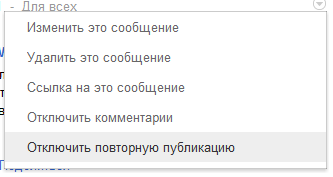
3. Kaip išjungti pranešimus el. paštu
Gear -> Google+ Settings -> Google+ skirtukas -> ir pašalinkite nereikalingas žymes.

4. Kaip eksportuoti visus duomenis iš „Google+“.
Spustelėkite išskleidžiamąjį meniu juodoje horizontalioje juostoje (kur yra jūsų vardas), tada skirtuką „Paskyros nustatymai“ -> „Duomenų įkėlimas“.

5. Kaip išeiti iš Google+
Yra keturi būdai.
1 . Profilio matomumo nustatymų keitimas, kad viskas būtų paslėpta, išskyrus jūsų vardą ir nuotrauką. Tačiau tai, ką iki šiol su kuo nors bendrinote, bus pasiekiama tiems naudotojams.
Mygtukas „Redaguoti profilį“ -> pasirinkite skyrius, kuriuos norite paslėpti.

Bus taip

2
. Galima ištrinti profilį Google+ su visu turiniu.
„Paskyros nustatymai“ (per išskleidžiamąjį meniu juodoje juostoje) -> to paties pavadinimo skirtukas -> Paskyros ištrynimas Uždarykite paskyrą ir ištrinkite visas su ja susijusias paslaugas ir informaciją.
Dėmesio, bus ištrintas tik „Google+“ profilis. Gmail, Kalendorius ir visa kita jokiu būdu neturės įtakos.
3
. Užkietėjusiems mėgėjams – galima nuimti sąskaitą Google.
Ir tada jums jokios Gmail ir kitos paslaugos, viskas bus nugriauta.
Taip, aš čia parašysiu, kaip ištrinti paskyrą, todėl visi veiksmai ir galimi nuostoliai yra ant jūsų sąžinės.
1. Eikite į www.google.com/accounts/Login
2. Turėtų būti adresu www.google.com/accounts/ManageAccount
3. Spustelėkite „Keisti“ šalia užrašo „Mano produktai“
Gali būti naudinga perskaityti:
- Kaip atkurti sugadintus failus "flash drive" Kaip atkurti failus po kirmino;
- Kaip atkurti „Windows XP“ sistemą?;
- Kaip sukurti disko, failų ir aplankų atsarginę kopiją;
- „Windows“ kalbos atpažinimo vadovas;
- Ką reiškia reitingavimas? Range. Tekstinis puslapių dizainas;
- Corsair K68 RGB žaidimų klaviatūra su tinkinamu foniniu apšvietimu;
- Visas Realtek High Definition Audio sąranka ir įdiegimas;
- VK puslapio atkūrimas po ištrynimo ar įsilaužimo;